การตั้งค่าบัญชี
ส่วน การตั้งค่าบัญชี ช่วยให้คุณสามารถจัดการการตั้งค่าการเข้าสู่ระบบและความปลอดภัย โซนเวลา และการตั้งค่าการแจ้งเตือน และดูภาพรวมของเมตริกการใช้งาน Pushwoosh ของคุณได้ หากต้องการเข้าถึง ให้ไปที่ My Account > การตั้งค่าบัญชี
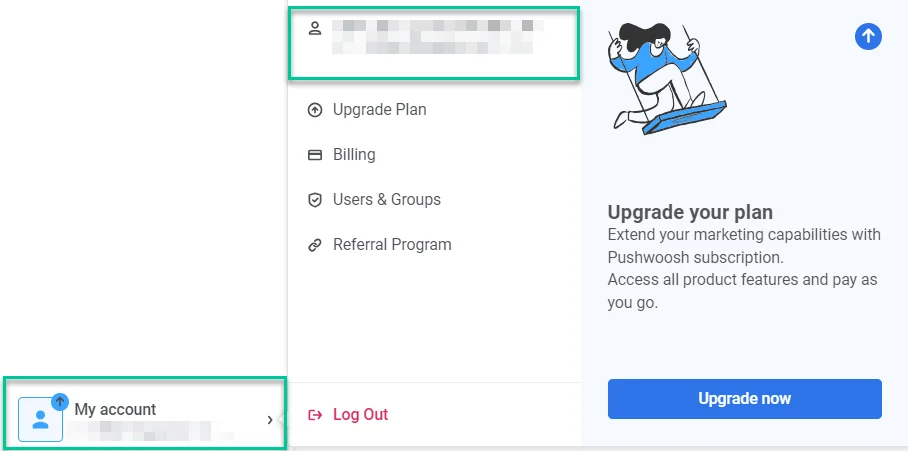
ด้านล่างนี้คือรายละเอียดของแต่ละส่วนย่อยและฟังก์ชันการทำงาน
การตั้งค่าบัญชี
Anchor link toการเข้าสู่ระบบและความปลอดภัย
Anchor link toการเข้าสู่ระบบด้วยอีเมล
Anchor link toที่อยู่อีเมลที่คุณใช้ลงทะเบียนจะแสดงที่นี่ หากต้องการอัปเดต ให้คลิก CHANGE EMAIL
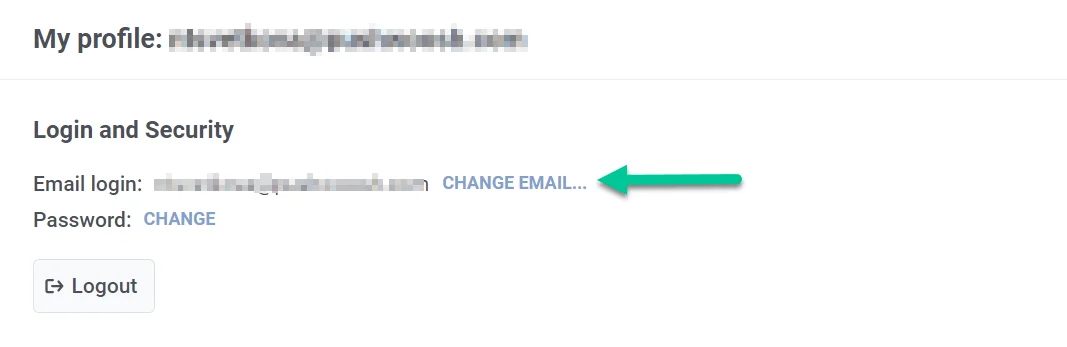
ในหน้าต่างป๊อปอัป ให้ป้อนที่อยู่อีเมลใหม่ที่คุณต้องการใช้และรหัสผ่านปัจจุบันของคุณเพื่อยืนยันการเปลี่ยนแปลง จากนั้นคลิกปุ่ม Get link
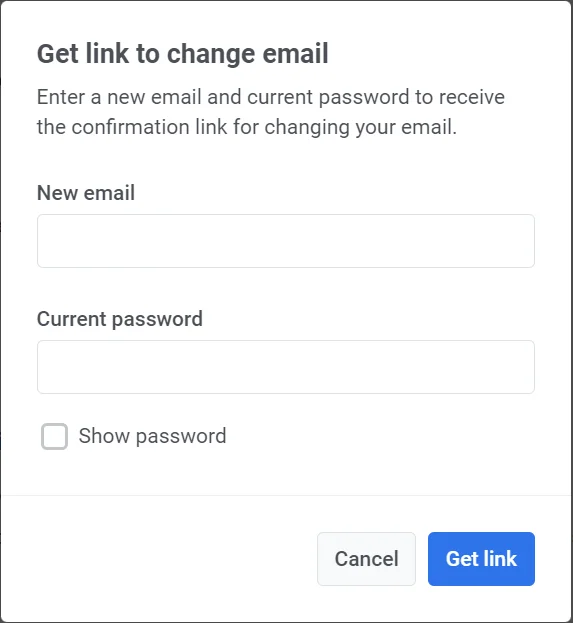
จากนั้นเราจะส่งลิงก์ยืนยันไปยังที่อยู่อีเมลปัจจุบันของคุณเพื่อยืนยันการเปลี่ยนแปลง
รหัสผ่าน
Anchor link toหากต้องการอัปเดตรหัสผ่านของคุณ ให้คลิกที่ลิงก์ CHANGE
ในหน้าต่างใหม่ ให้พิมพ์รหัสผ่านปัจจุบันและรหัสผ่านใหม่ของคุณ จากนั้นคลิก Change โปรดทราบว่าเพื่อเหตุผลด้านความปลอดภัย อีเมลรีเซ็ตรหัสผ่านและเซสชันผู้ใช้ที่ใช้งานอยู่ทั้งหมด (ยกเว้นเซสชันนี้) จะถูกเพิกถอนหลังจากการเปลี่ยนรหัสผ่าน
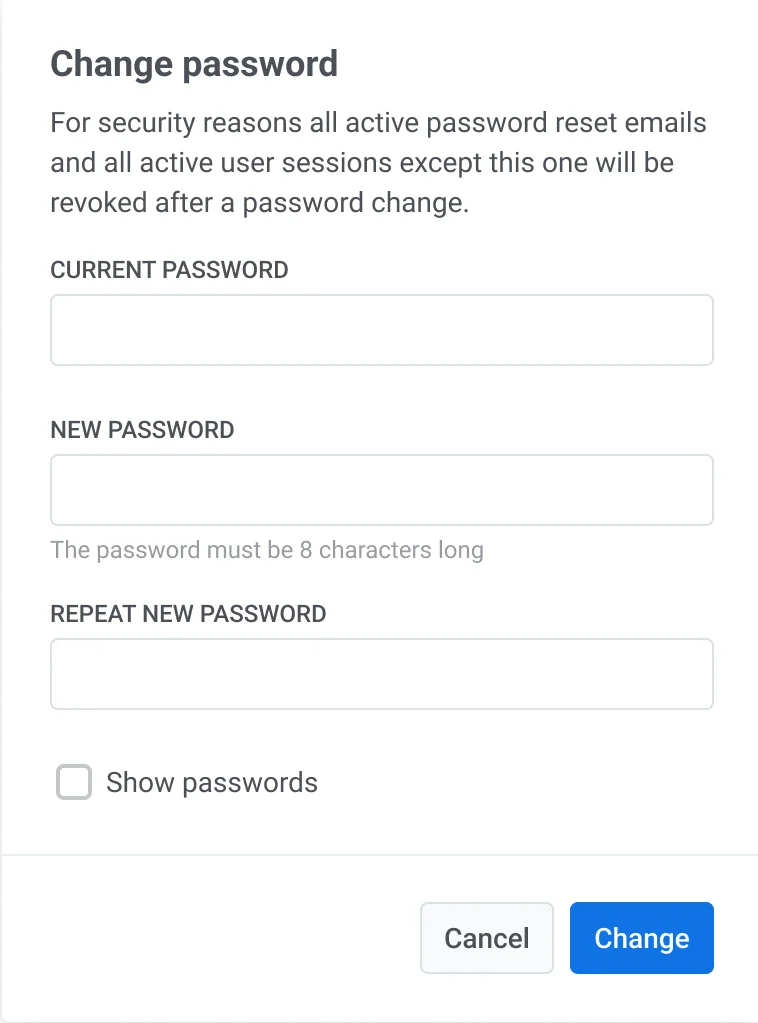
หากคุณต้องการออกจากระบบบัญชีของคุณ คุณสามารถทำได้โดยคลิกที่ปุ่ม Logout ในส่วนนี้
การยืนยันตัวตนแบบสองปัจจัย
Anchor link toคุณสามารถเปิดการยืนยันตัวตนแบบสองปัจจัย (2FA) เพื่อเพิ่มความปลอดภัยอีกชั้นหนึ่งให้กับบัญชีของคุณ Pushwoosh มีสองตัวเลือกสำหรับการยืนยันตัวตนแบบสองปัจจัย: การยืนยันทางอีเมลและแอปยืนยันตัวตน (เช่น Google Authenticator)
คุณมีความยืดหยุ่นในการเปิดใช้งานทั้งการยืนยันทางอีเมลและแอปยืนยันตัวตน ซึ่งช่วยให้คุณสามารถเลือกวิธีการใดวิธีการหนึ่งเมื่อเข้าสู่ระบบ และรับประกันว่าคุณมีตัวเลือกสำรองในกรณีที่มีปัญหาในการรับรหัส
หากต้องการตั้งค่าการยืนยันตัวตนแบบสองปัจจัย ให้คลิก Get started
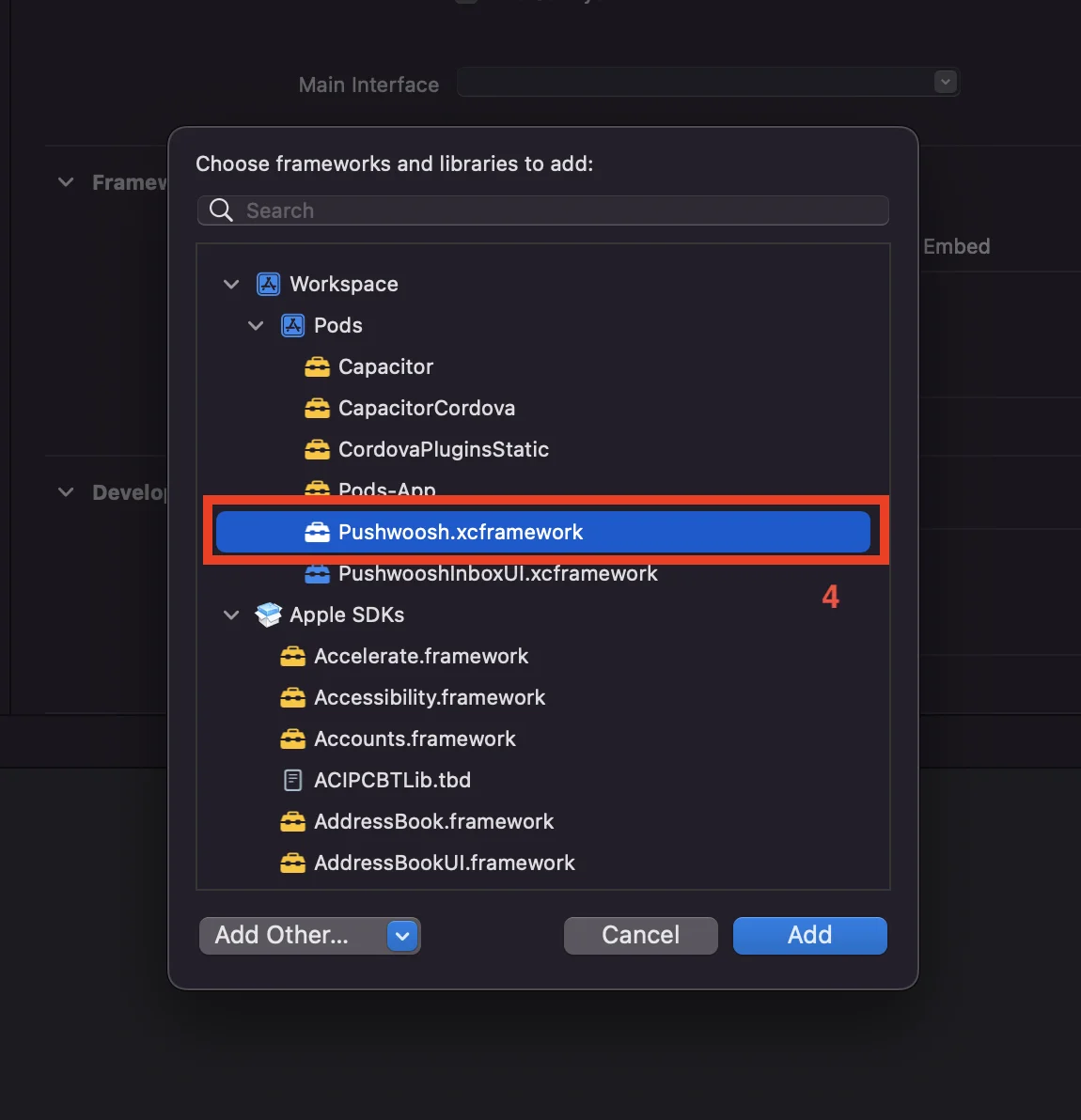
จากนั้นเลือกวิธีการยืนยันตัวตน
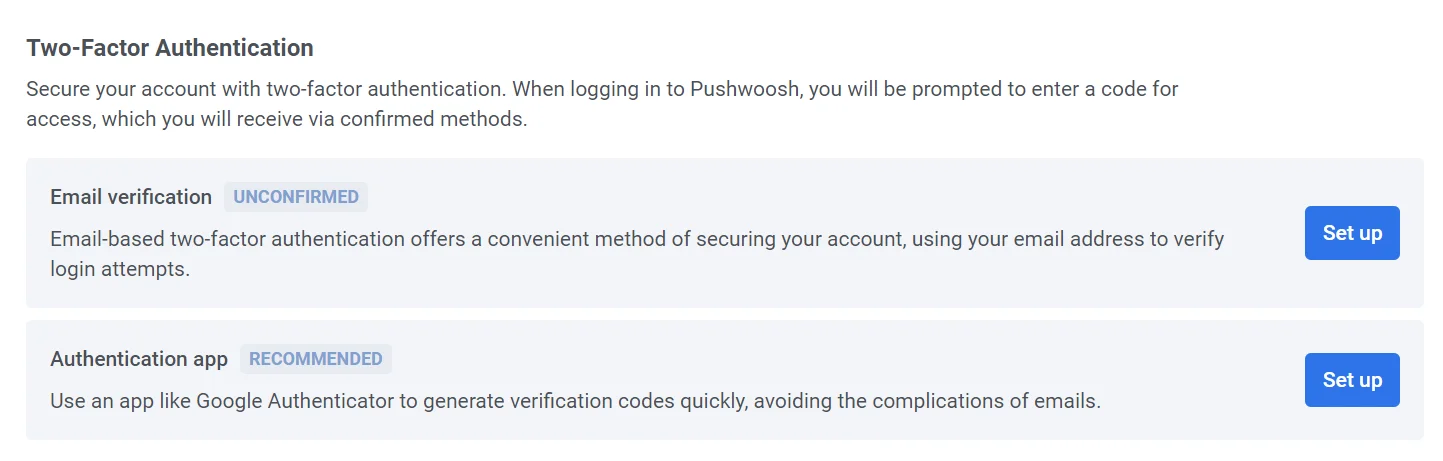
การยืนยันทางอีเมล
Anchor link toคลิก Set up เพื่อรับรหัสยืนยัน ป้อนรหัสที่ส่งไปยังอีเมลของคุณในช่องที่ให้ไว้เพื่อเปิดใช้งานการยืนยันตัวตนแบบสองปัจจัย
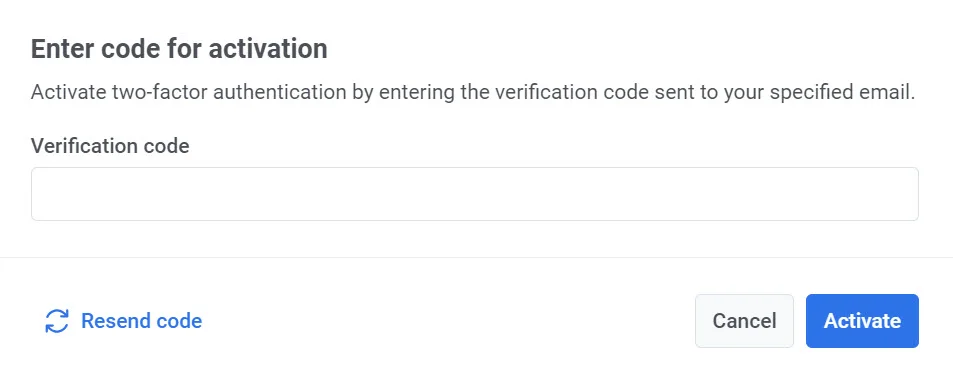
หากเปิดใช้งานการยืนยันตัวตนแบบสองปัจจัยในบัญชีของคุณ คุณจะเห็นข้อความ Your account is protected พร้อมกับป้าย Email Confirmed สีเขียว หากต้องการเข้าสู่ระบบ Pushwoosh คุณจะต้องป้อนรหัสยืนยันที่จะถูกส่งไปยังอีเมลที่คุณลงทะเบียนไว้
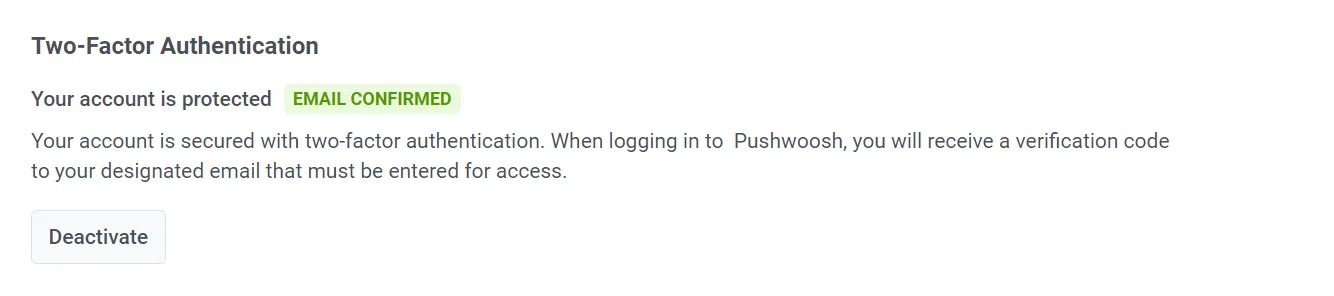
หากต้องการปิดการยืนยันตัวตนแบบสองปัจจัย ให้คลิกปุ่ม Deactivate และป้อนรหัสยืนยันที่ส่งไปยังอีเมลของคุณในหน้าต่างป๊อปอัปที่ปรากฏขึ้น
แอปยืนยันตัวตน
Anchor link toหากต้องการสร้างรหัสยืนยันอย่างรวดเร็วและปลอดภัย ให้ใช้แอปอย่าง Google Authenticator คลิก Set up ถัดจาก Authentication app เพื่อกำหนดค่าตัวเลือกนี้
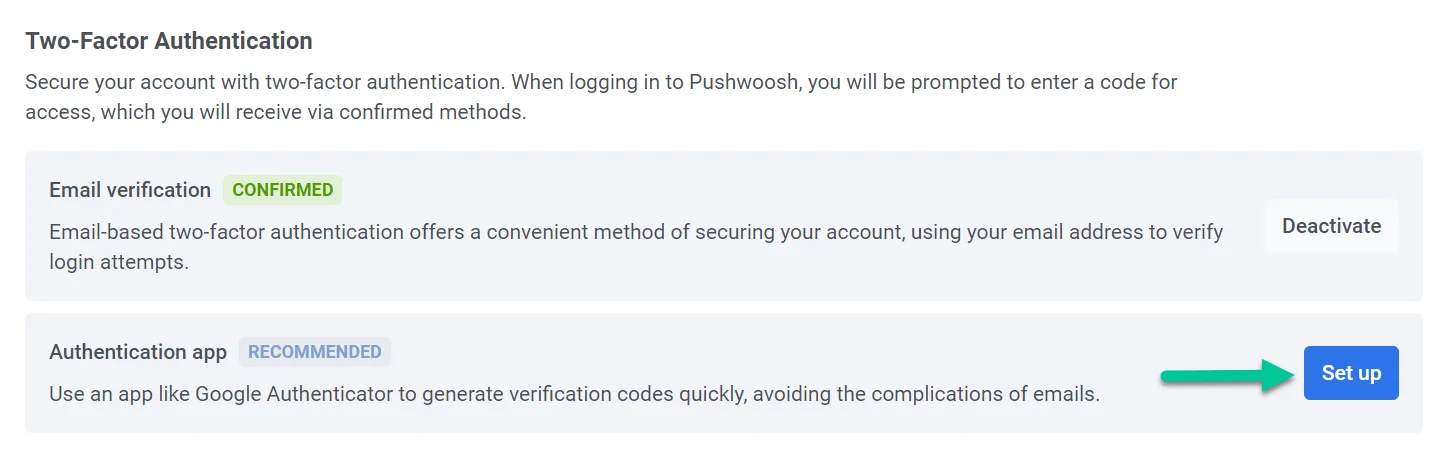
เปิดแอปยืนยันตัวตนของคุณและสแกน QR code ที่ปรากฏขึ้น จากนั้นป้อนรหัสยืนยันที่แอปให้มา
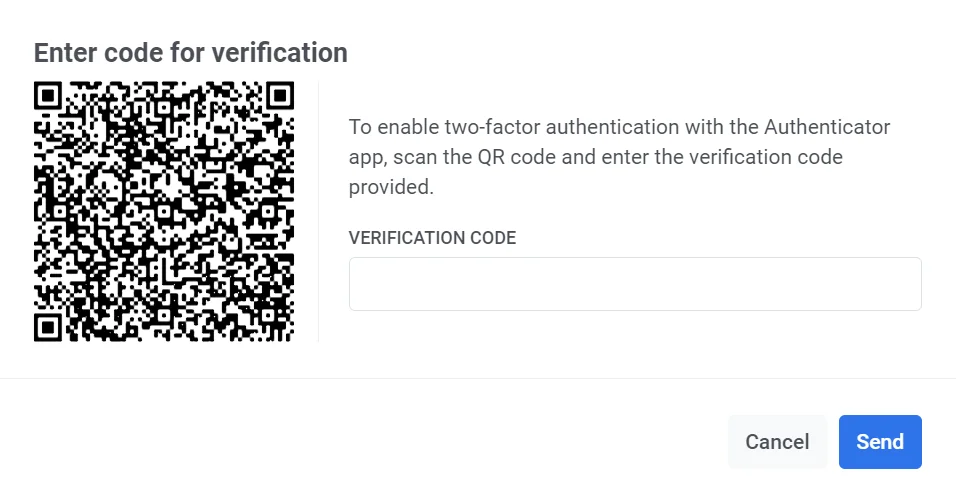
เมื่อกระบวนการตั้งค่าเสร็จสมบูรณ์ คุณจะเห็นสถานะ Confirmed ถัดจากตัวเลือก Authentication app
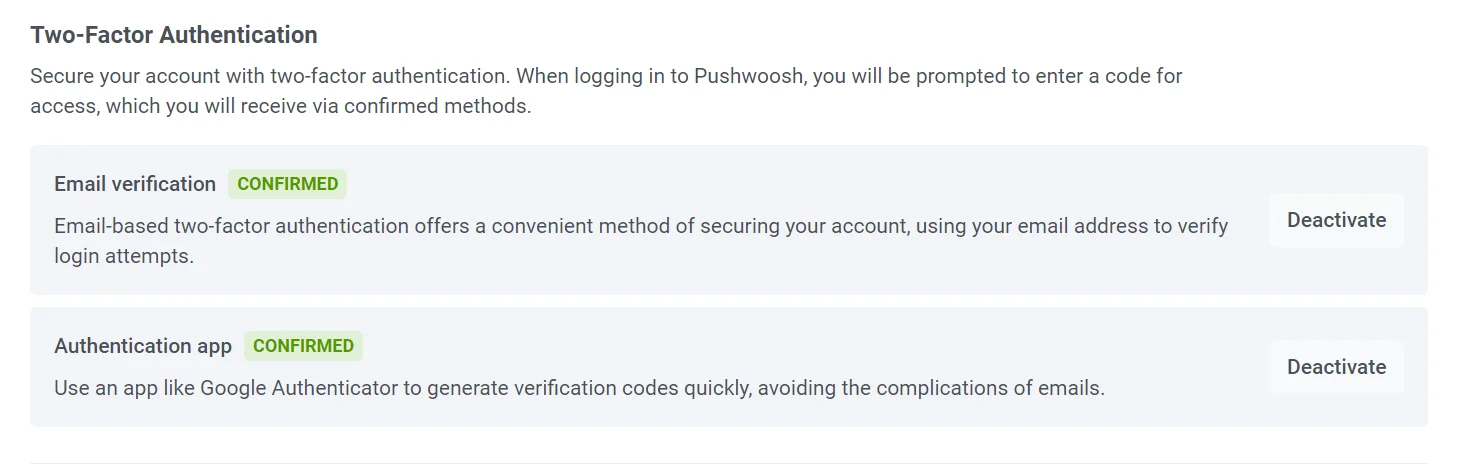
โซนเวลาเริ่มต้น
Anchor link toโดยค่าเริ่มต้น บัญชีของคุณจะใช้เวลาสากลเชิงพิกัด (UTC) เป็นโซนเวลาของคุณ หากต้องการเปลี่ยนโซนเวลาที่คุณต้องการ ให้คลิก CHANGE
การดำเนินการนี้จะเปิดหน้าต่างป๊อปอัปที่คุณสามารถเลือกโซนเวลาเริ่มต้นที่คุณต้องการได้ เมื่อเลือกแล้ว ให้คลิกปุ่ม Change เพื่อยืนยัน โซนเวลาที่คุณเลือกจะถูกใช้สำหรับการตั้งเวลาแคมเปญ การส่งข้อความตามกำหนดเวลา และการดูสถิติ
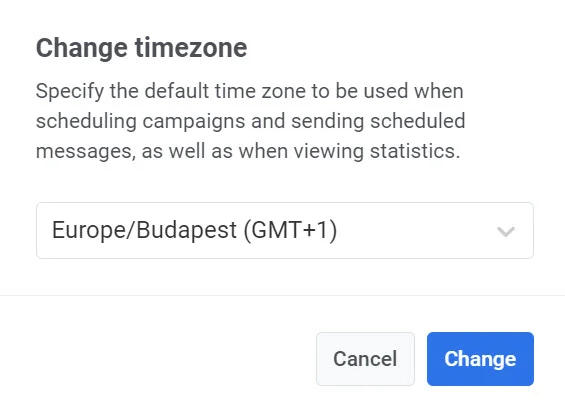
การตั้งค่าการแจ้งเตือน
Anchor link toเปิดสวิตช์เพื่อสมัครรับจดหมายข่าวของเราและรับข้อมูลอัปเดตเกี่ยวกับ Pushwoosh

พื้นที่ทำงาน
Anchor link toส่วนนี้ให้ภาพรวมของกิจกรรมในพื้นที่ทำงานปัจจุบันของคุณ เฉพาะผู้ใช้ที่มีสิทธิ์ผู้ดูแลระบบเท่านั้นที่สามารถดูและจัดการส่วนนี้ได้
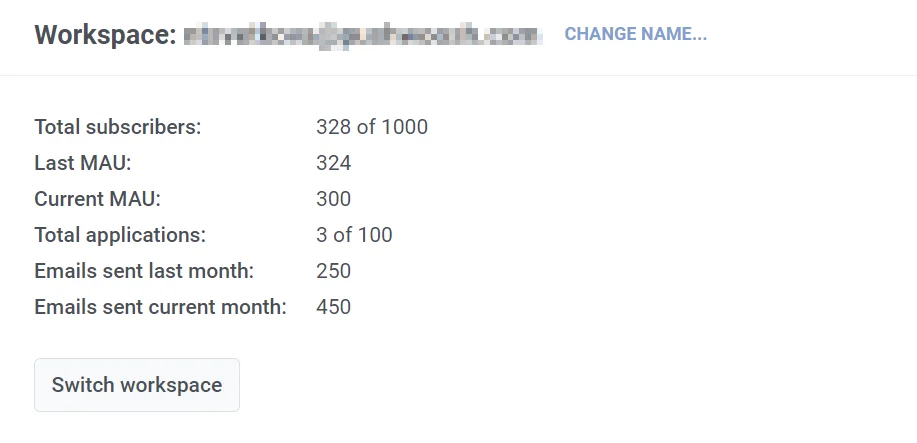
ชื่อของพื้นที่ทำงานปัจจุบันของคุณจะแสดงอยู่ที่ด้านบนของส่วน หากต้องการเปลี่ยน ให้คลิกที่ลิงก์ CHANGE NAME ในหน้าต่างป๊อปอัป ให้ป้อนชื่อใหม่และคลิก Change เพื่อยืนยันการเปลี่ยนแปลง
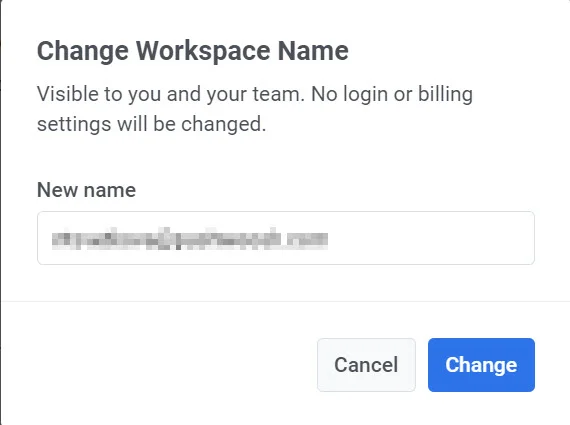
โปรดทราบว่าการดำเนินการนี้จะไม่ส่งผลต่อการตั้งค่าการเข้าสู่ระบบหรือการเรียกเก็บเงินใดๆ และจะปรากฏให้คุณและทีมของคุณเห็นเท่านั้น
เมตริกการใช้งาน
Anchor link toในส่วนนี้ คุณจะพบสรุปโดยละเอียดของสถิติการใช้งาน Pushwoosh ของคุณ ซึ่งรวมถึง:
| ผู้ติดตามทั้งหมด | จำนวนผู้ติดตามจากจำนวนสูงสุดที่อนุญาต |
|---|---|
| MAU ล่าสุด | จำนวนผู้ใช้งานรายเดือน (MAU) จากเดือนก่อนหน้า |
| MAU ปัจจุบัน | จำนวนผู้ใช้งานรายเดือนสำหรับเดือนปัจจุบัน |
| แอปพลิเคชันทั้งหมด | จำนวนแอปพลิเคชันที่ลงทะเบียนกับพื้นที่ทำงานจากจำนวนทั้งหมดที่อนุญาต |
| อีเมลที่ส่งเมื่อเดือนที่แล้ว | จำนวนอีเมลทั้งหมดที่ส่งจากพื้นที่ทำงานในเดือนที่แล้ว |
| อีเมลที่ส่งในเดือนปัจจุบัน | จำนวนอีเมลที่ส่งในเดือนปัจจุบัน |
การสลับระหว่างพื้นที่ทำงาน
Anchor link toหากคุณจัดการพื้นที่ทำงานหลายแห่ง คุณสามารถสลับระหว่างพื้นที่ทำงานเหล่านั้นได้อย่างง่ายดายโดยใช้ปุ่ม Switch workspace